Como recortar fotos no iOS 16 e criar figurinhas?
22/09/2022 - 04:30•2 min de leitura
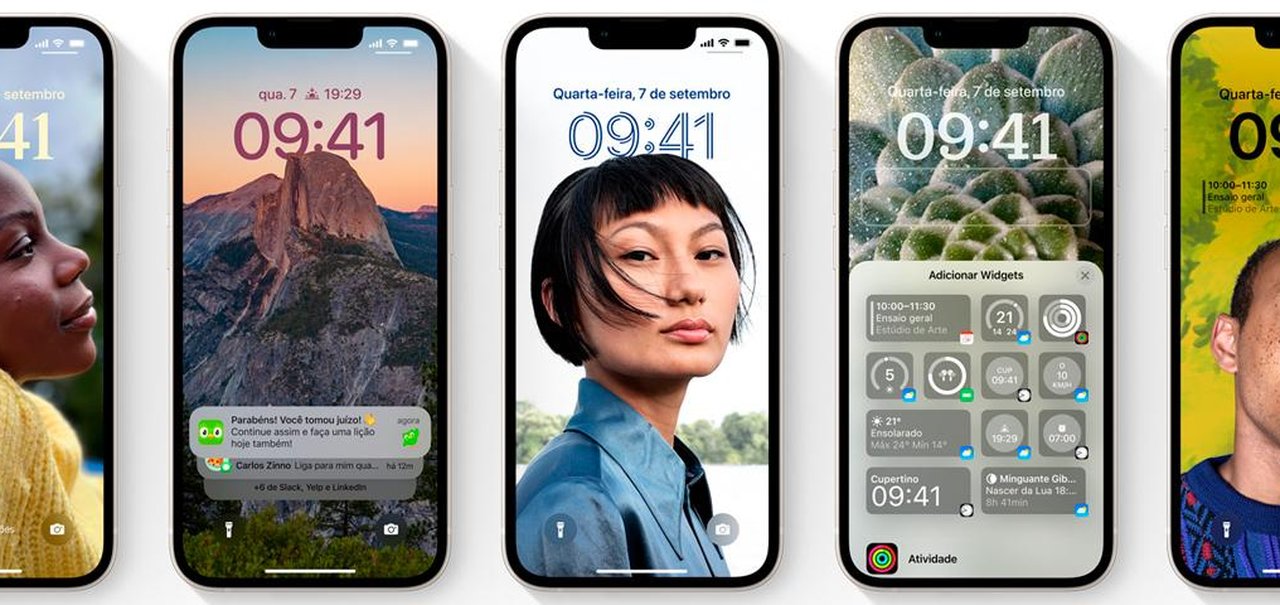
Fonte : Reprodução / TecMundo
Imagem de Como recortar fotos no iOS 16 e criar figurinhas? no tecmundo
Essa não é uma matéria patrocinada. Contudo, o TecMundo pode receber uma comissão das lojas, caso você faça uma compra.
O iOS 16 foi lançado recentemente pela Apple. O sistema traz uma série de novidades para os usuários de iPhone e iPad e, entre elas, a que mais vem se destacando é a função de recortar fotos para criar figurinhas ou arquivos PNG com fundo transparente.
Essa função facilita profissionais que trabalham com imagens e que, antes da chegada do iOS 16, precisavam recorrer a outros aplicativos para fazer a função.
Hoje o TecMundo te ensina como fazer o procedimento para recortar fotos no iOS 16 e criar figurinhas. Confira!
Como recortar fotos no iOS 16 e remover o plano de fundo?
Antes de iniciar o passo a passo é importante lembrar que, mesmo nativa do iOS 16, ela não funciona em modelos mais antigos de iPhone e iPad por problemas de limitação técnica. Sendo assim, apenas aparelhos com o processador A12 Bionic funcionam. Veja a lista dos modelos onde a função não funciona:
- iPhone 8;
- iPhone 8 Plus;
- iPhone X;
- iPad 7;
- iPad Pro (1ª geração);
- iPad Pro (2ª geração);
 Apenas modelos de iPhone mais atuais possuem suporte para o recurso de recorte de elementos de imagens
Apenas modelos de iPhone mais atuais possuem suporte para o recurso de recorte de elementos de imagens
Caso o seu aparelho seja superior aos citados na lista, basta seguir o passo a passo:
1. Abra a biblioteca de fotos do seu aparelho;
 Abra o app "Fotos" no seu iPhone ou iPad
Abra o app "Fotos" no seu iPhone ou iPad
2. Escolha a foto na qual você pretende fazer as alterações;
3. Pressione o dedo em cima da imagem na qual você quer recortar. Por exemplo, caso você deseje selecionar uma pessoa na foto, coloque o dedo em cima dela até que o contorno fique com uma sombra branca;
 Repare no contorno que o elemento terá quando selecionado
Repare no contorno que o elemento terá quando selecionado
4. Em seguida, aperte a opção "Copiar";
 Depois de copiar vc pode usar a imagem em outro aplicativo
Depois de copiar vc pode usar a imagem em outro aplicativo
5. Agora abra o aplicativo no qual você irá trabalhar a imagem, como o Photoshop ou Canva, e cole a imagem nele;
 É possível exportar o elemento cortado para outros apps de edição de fotos
É possível exportar o elemento cortado para outros apps de edição de fotos
6. Perceba que ela será colada sem o fundo original da imagem. Agora basta editá-la e exportá-la de acordo com o seu objetivo.
Vale lembrar que, mesmo em iPhone compatíveis com o recurso, é preciso que a imagem tenha uma boa resolução para que o sistema consiga diferenciar os elementos dentro dela. Com isso, fotos de baixa qualidade ou resolução não funcionam com a ferramenta.
Agora que você já sabe como usar o recurso, é possível criar desde figurinhas para o WhatsApp, até memes divertidos para suas redes sociais sem a necessidade de um app específico para fazer a seleção de elementos da imagem.
E você, ainda ficou com alguma dúvida? Continue de olho aqui no TecMundo para ficar por dentro de mais tutoriais como esse!

Especialista em Redator
Jornalista especializado em games e tecnologia desde 2007, com passagens por TechTudo e Globo Esporte.com. Apresentador com passagens por Rádio Globo, SporTV e Canal Combate.